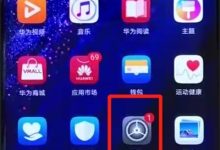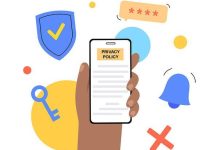禁用不必要的开机自启程序可提升系统速度。通过任务管理器、“设置”应用、软件内部选项、注册表编辑器或第三方工具如Autoruns,可逐一关闭开机自启动项,优化电脑性能。

如果您发现电脑开机速度变慢,或者一些不常用的软件在开机后自动运行,这很可能是由于这些软件设置了开机自启动。禁用不必要的开机自启程序可以有效提升系统启动速度和运行流畅度。
本文运行环境:Dell XPS 13,Windows 10 专业版。
一、通过任务管理器管理启动项
任务管理器是Windows系统自带的工具,可以直接查看和控制哪些程序会在开机时自动启动。通过禁用不需要的项目,可以快速优化开机性能。
1、按下 Ctrl + Shift + Esc 组合键,打开任务管理器。
2、点击左下角的“详细信息”以展开完整界面。
3、切换到上方的“启动”选项卡。
4、在列表中找到您希望禁止自启的程序,右键点击该程序,选择“禁用”。
5、重复上述步骤,完成所有需要禁用的项目设置。
二、使用系统设置中的启动选项
Windows 10 提供了图形化界面来管理开机启动程序,操作更直观,适合对系统工具不熟悉的用户。此方法无需进入深层工具即可完成设置。
1、点击“开始”菜单,选择“设置”图标(齿轮形状)。
2、进入“应用”设置页面。
3、在左侧导航栏中选择“启动”。
4、在右侧列出的所有可启动程序中,将不需要开机自启的软件开关设置为“关”。
三、在软件内部关闭自启功能
许多应用程序自身提供了是否开机启动的选项。从源头关闭该设置,能避免在系统层面禁用后因软件更新而重新开启的情况。
1、打开目标软件,例如微信、QQ或迅雷。
2、进入其“设置”或“选项”菜单。
3、查找类似“开机时自动启动”或“开机自启”的复选框。
4、取消勾选该选项,并保存设置。
四、通过注册表编辑器修改启动项
注册表编辑器允许用户直接访问系统底层的启动配置,适用于处理顽固或隐藏的自启程序。此方法风险较高,需谨慎操作。
1、按下 Win + R 键打开“运行”对话框。
2、输入 regedit 并回车,打开注册表编辑器。
3、导航至以下路径之一:
HKEY_CURRENT_USER\Software\Microsoft\Windows\CurrentVersion\Run
HKEY_LOCAL_MACHINE\SOFTWARE\Microsoft\Windows\CurrentVersion\Run
4、在右侧窗格中,找到与目标软件相关的条目。
5、右键点击该条目,选择“删除”以移除其开机自启权限。
五、使用第三方专业工具管理
专业的启动项管理工具能够显示更全面的开机加载项目,包括系统服务和驱动级别的自启项,适合高级用户进行深度清理。
1、下载并运行微软官方工具 Autoruns 或其他可信的启动管理软件。
2、启动工具后,系统会扫描所有开机加载项。
3、浏览“Logon”或其他
4、取消勾选或右键禁用目标条目即可阻止其开机运行。

 路由网
路由网